Incluindo uma justificativa (colaborador)
Objetivo
É muito simples você incluir uma justificativa, como um atestado médico ou outras que sua empresa permitir, para abonar o atraso de um dia desejado.
Incluindo uma justificativa pelo computador
- 1
- Clique em Apontamentos e acesse Meus apontamentos.

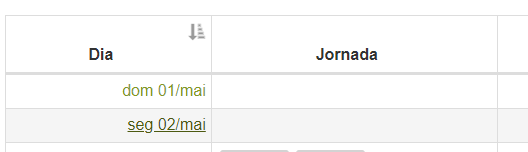
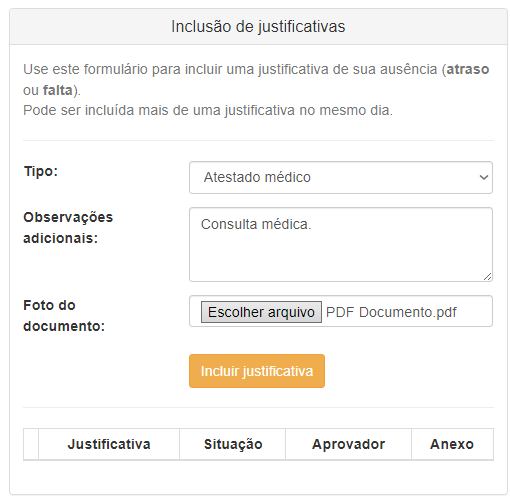
Incluindo uma justificativa pelo aplicativo
Importante: É necessário acesso internet para realizar a operação.
- 1
-
Vá no menu e selecione Justificativas.

- 2
-
Uma lista abrirá com as últimas justificativas solicitadas.
As pendentes de aprovação aparecerão primeiro e poderão ser excluídas se necessário.
- 3
-
Clique no botão Incluir.
Selecione a data desejada, o tipo da justificativa e uma observação.
Em alguns tipos de justificativa é obrigatório anexar um documento ou foto.
Clique em Salvar e pronto.
Perguntas e respostas
P - Há algum prazo limite para inclusão de justificativas?
R- O limite é o mesmo para ajustes de apontamentos. É a empresa que estipula o limite de dias após o fechamento da folha de ponto. Você será alertado se sua requisição estiver fora do prazo e não poderá incluir a justificativa. Neste caso, fale com o RH.
P - Não consigo incluir/ver nenhuma justificativa, isso é algum problema?
R - É a empresa quem define quais justificativas o colaborador pode incluir. Entre em contato com seu RH para verificar isso.
P - Tive duas consultas médicas no mesmo dia, como faço para anexar os dois atestados?
R - A requisição aceita apenas um único documento. Junte os atestados num único arquivo PDF ou tire uma foto dos dois atestados juntos.




